- Tác giả Abigail Brown [email protected].
- Public 2023-12-17 07:05.
- Sửa đổi lần cuối 2025-01-24 12:29.
Bottom Line
Trung tâm Bảo mật của Bộ bảo vệ Windows là một chương trình chống vi-rút và bảo mật giàu tính năng miễn phí dành cho PC sẽ cung cấp cho hầu hết những người dùng trung bình sự bảo vệ khỏi phần mềm độc hại.
Trung tâm Bảo mật của Bộ bảo vệ Windows
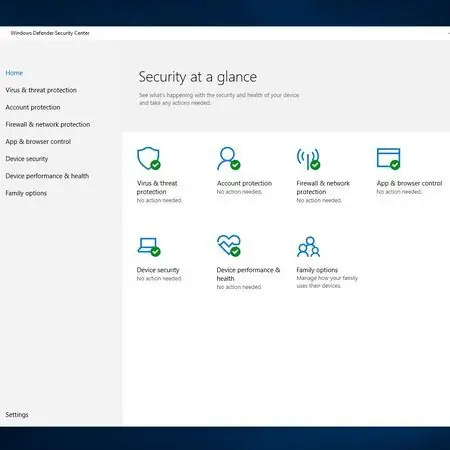
Microsoft cuối cùng đã phát triển một bộ bảo mật toàn diện với Trung tâm Bảo mật của Bộ bảo vệ Windows. Nó được trang bị rất nhiều tính năng để bảo vệ PC của bạn, bao gồm chống vi-rút, tường lửa và thậm chí cả sức mạnh của thiết bị, trong số những thứ khác. Người ta có thể mong đợi thấy một thẻ giá đắt với các tính năng này; tuy nhiên, Windows Defender đi kèm với Windows 10 và 8 miễn phí.1. Tuy nhiên, đối với những người sử dụng Windows 7, Vista hoặc XP, bạn chỉ có khả năng quét phần mềm gián điệp. May mắn thay, Microsoft có Security Essentials để xử lý các nhu cầu của các phiên bản Windows trước đó. Chúng tôi đã thử nghiệm chương trình chống vi-rút, vì vậy hãy tiếp tục đọc để xem chương trình hoạt động như thế nào trong quá trình chạy thử của chúng tôi.
Bottom Line
Windows Defender có một tính năng hiếm có với khả năng bảo vệ chống vi-rút. Nó không chỉ cung cấp bảo mật dựa trên định nghĩa mà còn giám sát các thay đổi hành vi trong hệ thống của bạn. Khi phần mềm độc hại trở nên tinh vi hơn, Windows Defender sẽ theo dõi các quy trình, hành động hoặc các hành vi khác điển hình của tất cả các loại phần mềm độc hại. Nếu nhận thấy hoạt động đột ngột của các tệp được viết đi ghi lại nhiều lần, Windows Defender sẽ so sánh hoạt động đó với hành vi độc hại đã biết. Tính năng bảo vệ dựa trên chữ ký bổ sung bao gồm phần mềm độc hại đã biết khi so sánh với các định nghĩa vi rút được tích hợp sẵn và được cập nhật thường xuyên trong cơ sở dữ liệu của nó.
Vị trí Quét: Quét Hầu hết mọi thứ
Windows Defender sẽ không chỉ quét ổ cứng của bạn mà còn bất kỳ thiết bị bên ngoài nào mà bạn có thể sử dụng. Bằng cách sử dụng Quét tùy chỉnhtrong phần Quét nâng cao, bạn có thể trỏ ứng dụng để quét ổ USB, CD và ổ cứng ngoài. Với một chút tinh chỉnh Registry, một số người dùng thậm chí đã định cấu hình Windows Defender để quét các ổ đĩa trên mạng.
Các loại Phần mềm độc hại: Chúng đã được bảo vệ
Trong Windows 10 và 8.1, Bộ bảo vệ Windows sẽ quét vi-rút, rootkit, ransomware, spyware, adware và các lỗ hổng đã biết theo báo cáo của MITER Corporation.
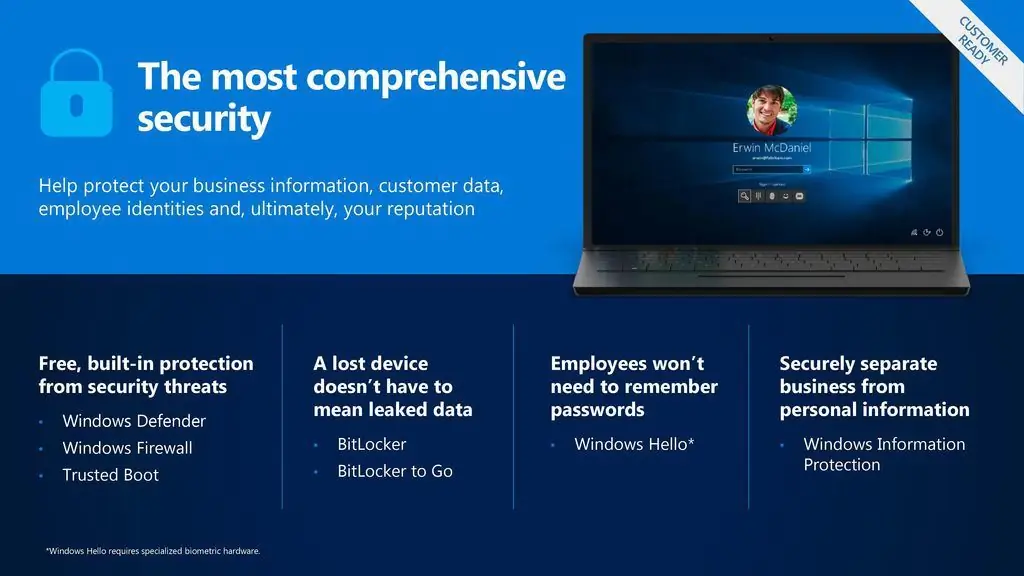
Dễ sử dụng: Giao diện đơn giản
Cũng giống như Windows 10, Trung tâm Bảo mật của Bộ bảo vệ Windows có giao diện dễ sử dụng. Mỗi tính năng đều có giải thích ngắn gọn về cách sử dụng của nó và hầu hết đều có liên kết để biết thêm thông tin trực tuyến. Hầu hết các ngôn ngữ đều phù hợp với người dùng, ít hoặc không có biệt ngữ kỹ thuật nào gây nhầm lẫn. Tuy nhiên, những người dùng chọn sử dụng các tính năng nâng cao hơn của chương trình có thể gặp khó khăn. Một số tính năng, chẳng hạn như tường lửa có nhiều giao diện kỹ thuật hơn, phù hợp hơn với một chuyên gia CNTT. Nhìn chung, hầu hết giao diện người dùng đồ họa (GUI) đều dễ điều hướng và sử dụng.
Có một mục quan trọng cần lưu ý. Một số thử nghiệm báo cáo rằng Bộ bảo vệ Windows tạo ra tỷ lệ dương tính giả cao hơn bình thường khi quét vi-rút hoặc các tệp đáng ngờ khác. Trong một số trường hợp, Windows Defender đã phát hiện thấy mã lập trình hợp pháp (JavaScript) có thể là độc hại. Khi nhận được kết quả đáng ngờ, bạn có thể phải nghiên cứu một chút để xem liệu những gì WD tìm thấy có thực sự độc hại hay không.
Tần suất cập nhật: Cập nhật khi cần thiết
Windows Defender Antivirus tự động cập nhật các định nghĩa vi-rút của nó khi cần. Cũng giống như các bản vá của nó, Windows sẽ chủ động quét và theo dõi mọi bản cập nhật cần thiết. Bạn cũng có thể thực hiện kiểm tra thủ công các bản cập nhật nếu bạn muốn chắc chắn rằng máy tính của mình được bảo vệ mới nhất và tốt nhất.
Nó không chỉ cung cấp bảo mật dựa trên định nghĩa mà còn giám sát các thay đổi hành vi trong hệ thống của bạn.
Hiệu suất: Little Overhead
Với 4 kiểu quét, hiệu suất thay đổi rất ít.
- Quét nhanh: Quét ở các vị trí là mục tiêu điển hình của phần mềm độc hại, bao gồm khóa đăng ký, thư mục khởi động Windows và thư mục Hệ thống. Nó cũng quét mọi thiết bị di động kèm theo. Có rất ít chi phí và độ trễ hệ thống khi Quét nhanh được thực hiện ngay cả với ổ cứng gắn ngoài được đính kèm. Hầu hết các bản Quét nhanh chỉ mất chưa đến 10 phút để hoàn thành.
- Quét tùy chỉnh: Không tạo ra sự căng thẳng đáng chú ý nào trên hệ thống khi nó đang diễn ra. Khoảng thời gian để hoàn thành quá trình quét phụ thuộc vào kích thước của thiết bị / vị trí được kiểm tra.
- Quét ngoại tuyến: Cho phép ứng dụng quét Bản ghi khởi động chính (MBR) hoặc xóa phần mềm độc hại khó làm sạch hơn. Mất khoảng 15 phút để hoàn thành quá trình quét. Quét toàn bộ:Có thể mất nhiều thời gian để hoàn thành. Trong khi Microsoft tuyên bố rằng có thể mất hơn một giờ, hầu hết các máy tính trung bình sẽ mất hơn 2 giờ để hoàn thành. May mắn thay, quá trình quét không làm tăng hiệu suất hệ thống quá tệ. Bạn vẫn có thể thực hiện hầu hết các chức năng mà không nhận thấy nhiều độ trễ của hệ thống. Nếu thực hiện một số hoạt động đòi hỏi nhiều CPU, chẳng hạn như chơi game, bạn có thể thấy một số hoạt động chậm lại.
Nhìn chung, Windows Defender đã không làm hệ thống bị ảnh hưởng đến mức không thể sử dụng được. Sự chậm lại đáng chú ý duy nhất là khi Windows đang tải xuống các bản cập nhật. Tuy nhiên, nhiều bản cập nhật này cũng bao gồm các bản vá cho chính Windows, vì vậy có khả năng các bản cập nhật định nghĩa vi-rút gây ra ít hoặc không có hiệu suất truy cập.
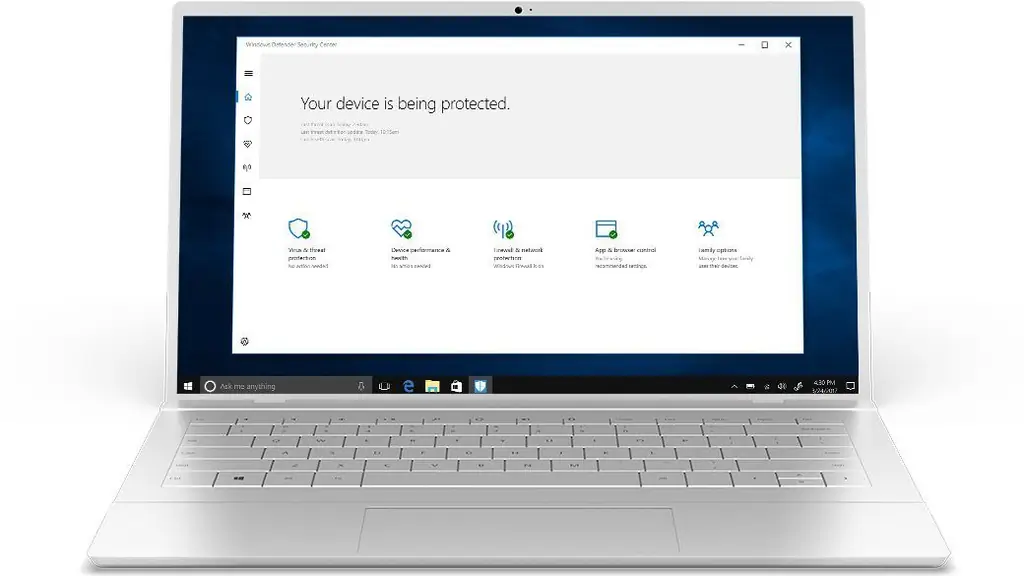
Công cụ bổ sung: Tấn bổ sung
Microsoft đã mở rộng Windows Defender thành một bộ công cụ đầy đủ để bảo vệ máy tính của bạn. Bên cạnh tính năng bảo vệ khỏi vi-rút và mối đe dọa, Trung tâm Bảo mật của Bộ bảo vệ Windows còn có tính năng bảo vệ tài khoản, tường lửa và bảo vệ mạng, kiểm soát ứng dụng và trình duyệt, bảo mật thiết bị, hiệu suất và độ mạnh của thiết bị cũng như các tùy chọn Gia đình. Dưới đây là tổng quan về từng công cụ bổ sung.
- Bảo vệ Tài khoản: Vì Trung tâm Bảo mật của Bộ bảo vệ Windows được tích hợp với Windows, nên việc Microsoft bổ sung một số biện pháp bảo vệ bổ sung cho tài khoản được liên kết với bản cài đặt Windows của bạn là điều hiển nhiên. Giống như thiết lập xác thực hai yếu tố với tài khoản Outlook.com của bạn, bạn có thể thiết lập và quản lý bảo mật với Windows. Bạn thậm chí có thể thiết lập Windows Hello để đăng nhập nhanh hơn vào PC của mình vì nó học cách nhận dạng khuôn mặt của bạn với sự hỗ trợ của một camera được cài đặt.
- Tường lửa & Bảo vệ Mạng: Các phiên bản trước của Windows có phiên bản tương tự của tường lửa nhưng gây nhiều phiền toái hơn là những gì nó thực sự bảo vệ chống lại. Phiên bản này có vẻ hiệu quả hơn nhiều trong việc chặn hoạt động không mong muốn. Đôi khi hơi quá đà và bạn có thể thường xuyên được nhắc để cho phép một số ứng dụng hợp pháp chạy, chẳng hạn như trò chơi trực tuyến hoặc ứng dụng phát video trực tuyến. Các cài đặt nâng cao của nó không dành cho người dùng thiếu kinh nghiệm. Việc định cấu hình các cài đặt này có thể khá phức tạp và không được khuyên dùng nếu bạn không quen với các chi tiết tốt hơn của tường lửa.
- App & Browser Control: Windows Defender SmartScreen sẽ kiểm tra hệ thống của bạn để tìm các ứng dụng và tệp không được nhận dạng từ web. Bạn có thể đặt nó thành Chặn, Cảnh báo hoặc Tắt tính năng này. SmartScreen cũng sẽ bảo vệ bạn khỏi các trang web và nội dung tải xuống độc hại trong trình duyệt Edge. Rất tiếc, tính năng này chỉ hoạt động trong Edge, vì vậy nếu bạn sử dụng các trình duyệt khác, bạn sẽ cần tìm một giải pháp khác cho tính năng tiện dụng này.
- Device Security: Một tính năng hữu ích bảo vệ phần cứng trong hệ thống của bạn như khởi động, bộ xử lý và bảo vệ UEFI. Tính năng này phụ thuộc vào thiết bị trên máy tính của bạn. Một hạn chế từ tính năng này là các hệ thống "tự chế" có thể không hỗ trợ khả năng này.
- Hiệu suất & Sức mạnh của thiết bị: Windows Event Viewer đã được sử dụng trong quá khứ như một hình thức theo dõi tình trạng của PC nhưng thường chỉ được sử dụng bởi các kỹ thuật viên vì giao diện quá kỹ thuật của nó. Với Windows Defender, Microsoft đã tạo ra một phiên bản đơn giản hóa phù hợp với người dân. Nó sẽ theo dõi dung lượng ổ cứng của bạn, bất kỳ trình điều khiển thiết bị hoặc các vấn đề phần mềm. Bạn cũng có thể thực hiện một khởi đầu mới từ trang này mà không làm mất các tệp cá nhân của mình. Nhược điểm của tính năng này là Trình gỡ rối Windows không phải lúc nào cũng tìm ra giải pháp cho vấn đề của bạn. Bạn có thể bị bỏ rơi khi có vấn đề.
- Family Options: Chỉ với tùy chọn này trong Microsoft Edge, cha mẹ có thể phê duyệt những trang web mà con họ truy cập. Các trình duyệt khác như Google Chrome hoặc Firefox sẽ không hoạt động với các kiểm soát của phụ huynh này. Ngoài ra, bạn có thể giới hạn thời gian sử dụng thiết bị, kiểm soát chi tiêu trong Microsoft Store và hơn thế nữa. Để thiết lập tính năng này, bạn sẽ phải đăng nhập vào tài khoản của mình trực tuyến.
Windows Defender SmartScreen sẽ kiểm tra hệ thống của bạn để tìm các ứng dụng và tệp không được nhận dạng từ web. Bạn có thể đặt nó thành Chặn, Cảnh báo hoặc Tắt tính năng này.
Bottom Line
Đối với sự trợ giúp của người tiêu dùng, không có nhiều lựa chọn để nói chuyện với một người trực tiếp. Microsoft có một cộng đồng thịnh vượng, nơi các kỹ thuật viên của họ và các thành viên cộng đồng khác có thể đăng vấn đề và cung cấp giải pháp. Tuy nhiên, điều này có thể rất chậm và không đáng tin cậy vì bạn có thể bị ai đó đọc bài đăng của bạn và đưa ra giải pháp thích hợp cho bạn. Microsoft có một chương trình trò chuyện trực tuyến để nhận trợ giúp. Mặc dù nó có thể không hiệu quả nhất, nhưng nhiều khi bạn có thể nhận được một số hướng về nơi để xem xét. Nếu bạn có một số hạn chế về khả năng tiếp cận, họ sẽ cung cấp một bàn trả lời đặc biệt dành riêng cho bạn.
Giá: Không thể bị đánh bại
Vì Trung tâm Bảo mật của Bộ bảo vệ Windows là tiêu chuẩn cho Windows 10 và 8.1, việc thiếu chi phí bổ sung là điều khó có thể đánh bại.
Cạnh tranh: Trung tâm Bảo mật Windows Defender so với McAfee Total Protection
Cả Windows Defender Security Center và McAfee Total Protection đều cung cấp nhiều tính năng bảo mật giống nhau. Bạn không thể vượt qua mức giá $ 0 với Windows Defender; tuy nhiên, chi phí của McAfee là hợp lý khi xét đến sự bảo vệ bổ sung mà bạn có thể nhận được. McAfee cung cấp Bảo vệ trộm cắp danh tính và Trình quản lý mật khẩu. Hai công cụ quan trọng để tính toán an toàn và bảo vệ bạn và gia đình của bạn. Một tiêu cực khác đối với Windows Defender là thiếu hỗ trợ bên ngoài các sản phẩm của Microsoft. Nếu bạn sử dụng Windows và Microsoft Edge, Trung tâm Bảo mật của Bộ bảo vệ Windows là giải pháp hoàn hảo cho những người có ngân sách eo hẹp. Nếu bạn cần bảo mật trong một hệ điều hành hoặc trình duyệt khác không phải Edge, McAfee là sự thỏa hiệp tốt giữa chi phí và tính năng.
Độ che phủ tốt hơn mức trung bình mà không mất phí
Mặc dù một số thử nghiệm được báo cáo cho biết rằng Bộ bảo vệ Windows cung cấp số lượng xác thực sai lớn hơn bình thường, nhưng đối với người dùng bình thường, nó cung cấp một mức độ bảo vệ vừa phải. Với trung tâm bảo mật phong phú về tính năng và mức giá miễn phí cạnh tranh nhất, bạn sẽ có được bảo mật chất lượng với mức giá mà bất kỳ người có đầu tư ngân sách nào cũng có thể yêu thích.
Thông số
- Tên Sản phẩm Trung tâm Bảo mật Bộ bảo vệ Windows
- Giá $ 0,00
- Nền tảng Microsoft Windows 7, 8.1, RT 8.1, Windows 10
- Loại giấy phép vĩnh viễn, không hết hạn
- Số thiết bị được bảo vệ 1 thiết bị
- Yêu cầu Hệ thống Hệ điều hành: Windows 7 với SP1 trở lên; Bộ nhớ: RAM 1GB hoặc cao hơn; Độ phân giải video: 800 x 600 hoặc cao hơn; Dung lượng ổ cứng khả dụng: 500MB
- Bảng Điều khiển / Quản trị Có, trên một thiết bị đầu cuối duy nhất hoặc quản trị doanh nghiệp
- Miễn phí với Windows






